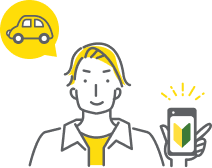

楽天トラベルのレンタカーご予約から貸出までの流れをステップごとにご紹介いたします。
出発返却日時、出発返却場所を選択し、「検索」ボタンを押すと検索結果ページが表示されます。
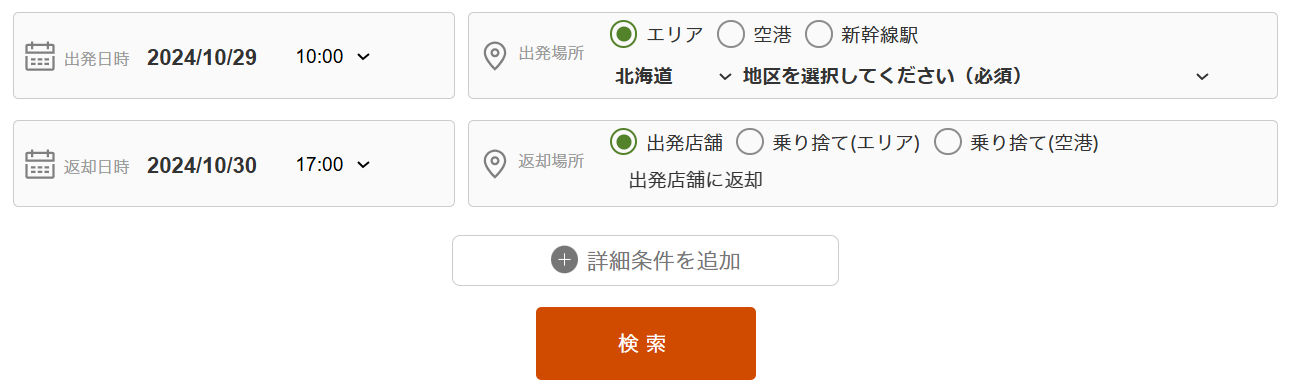
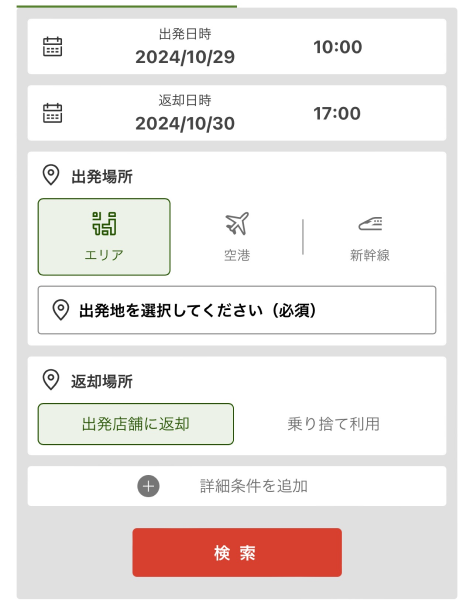
 こだわりの条件で絞込み検索ができる!
こだわりの条件で絞込み検索ができる!「詳細条件を追加」から、ボディタイプ、オプション、保険・保証制度、禁煙・喫煙、AT/MT指定、その他の絞り込みができます。
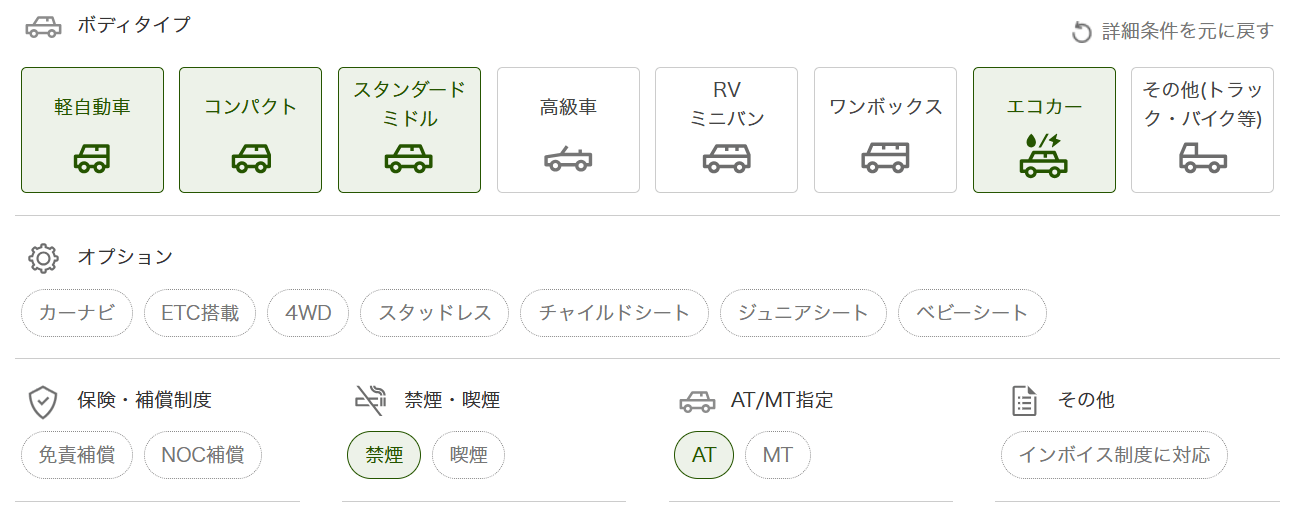
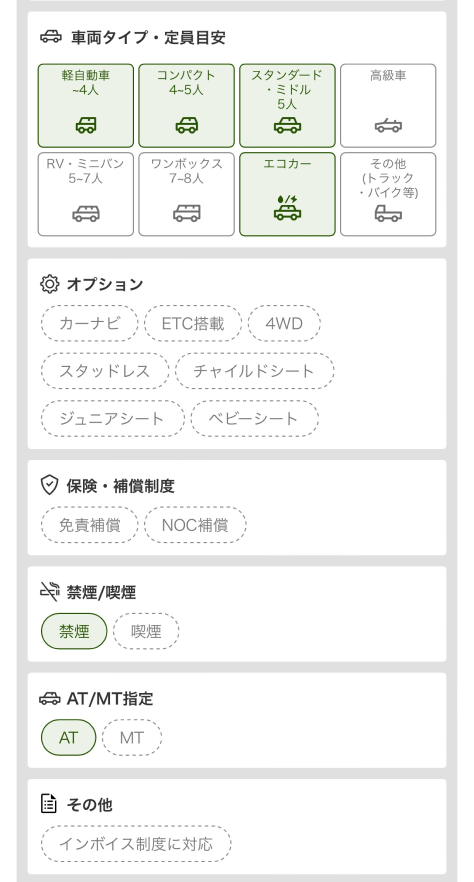
 検索結果の絞込も可能!
検索結果の絞込も可能!「市区町村から」「駅から」検索の絞込ができます。
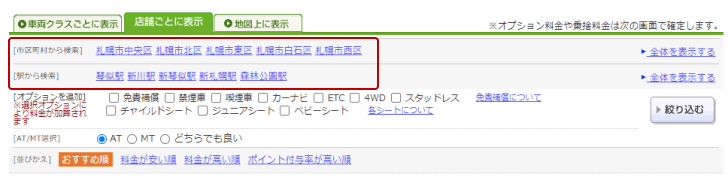
「予約」ボタンを押すと選択内容確認画面が表示されます。
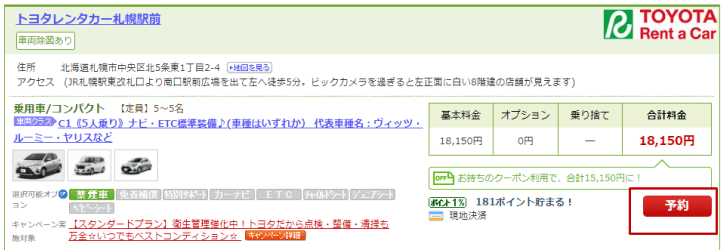
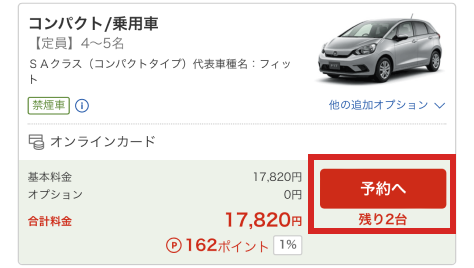
オプションの追加や変更、免責補償の有無などを選択できます
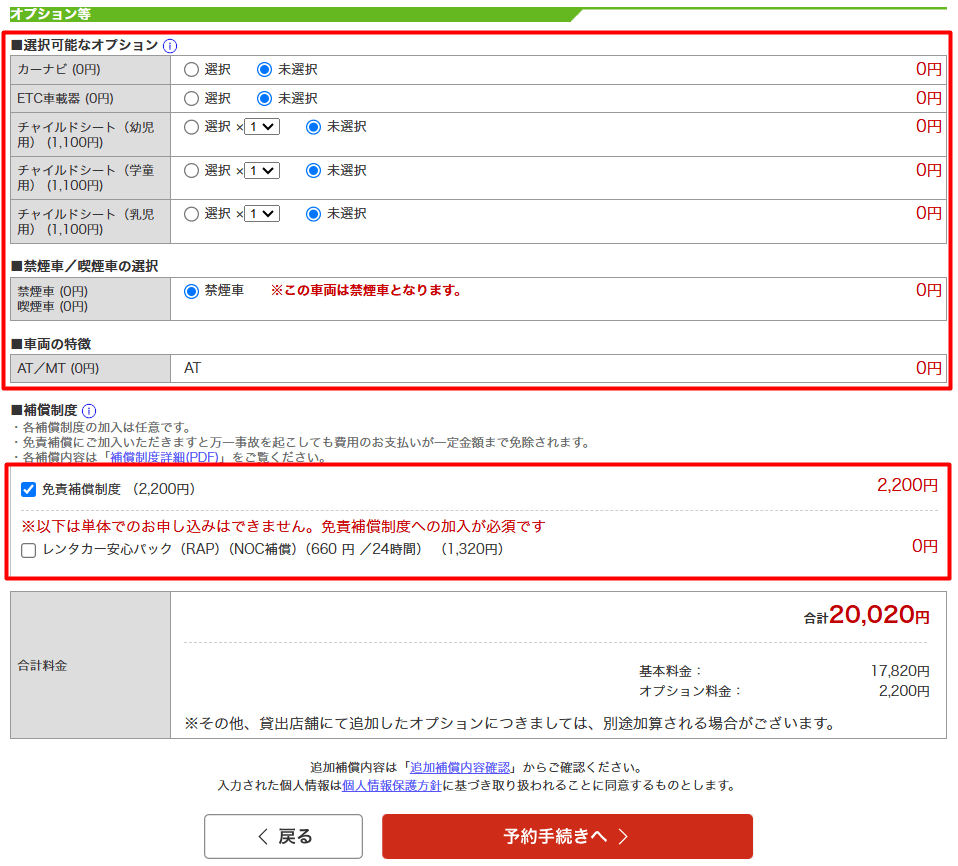
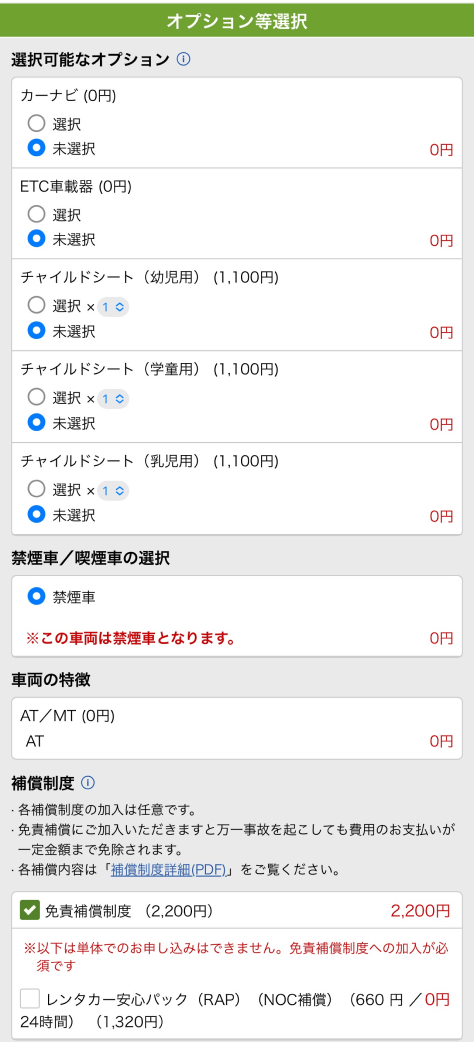
ご搭乗者の情報、お支払方法、楽天ポイントやクーポンのご利用の有無などを入力・選択します。
獲得済みのクーポンの中から、条件の良いもの・組み合わせが自動的に選択されます。
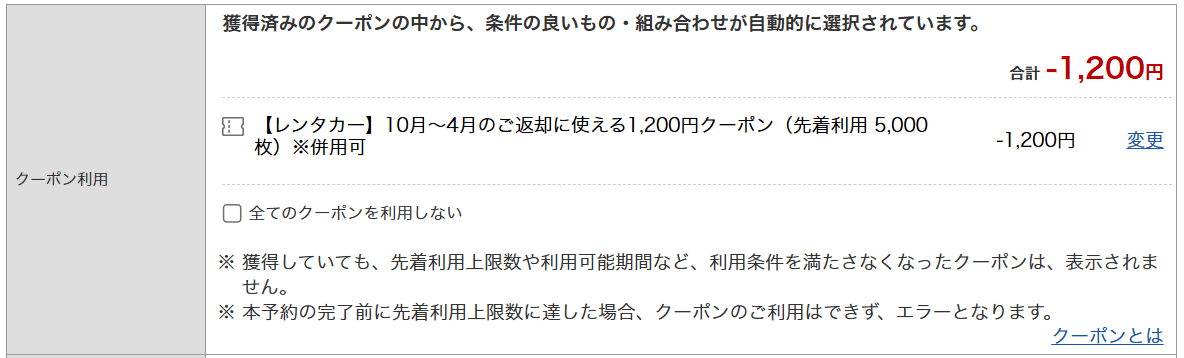
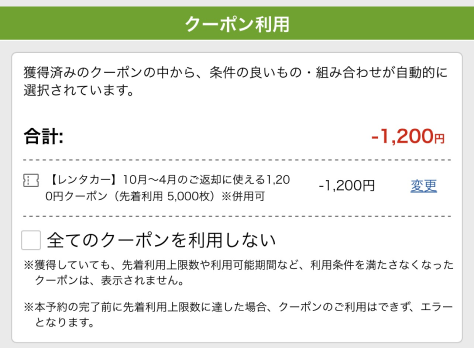

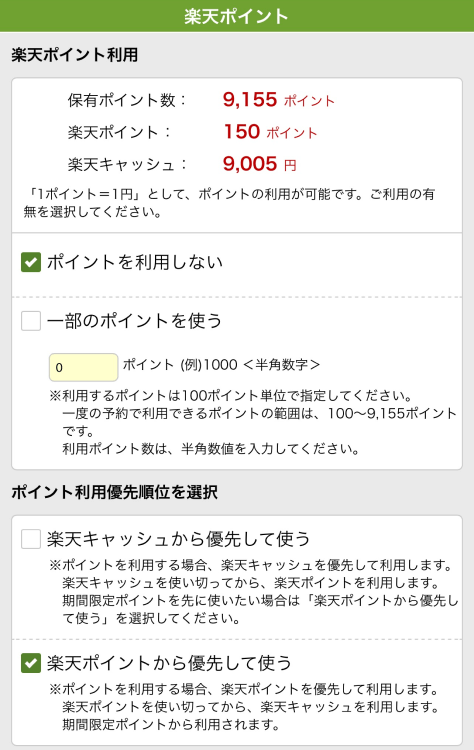
 クーポン利用でお得に予約できる!
クーポン利用でお得に予約できる!「この内容で予約する」を押すと予約完了です。
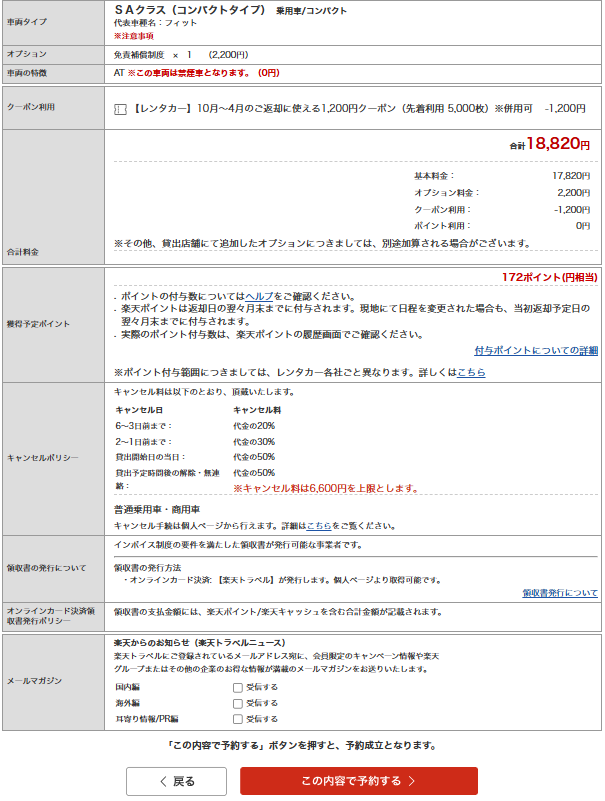
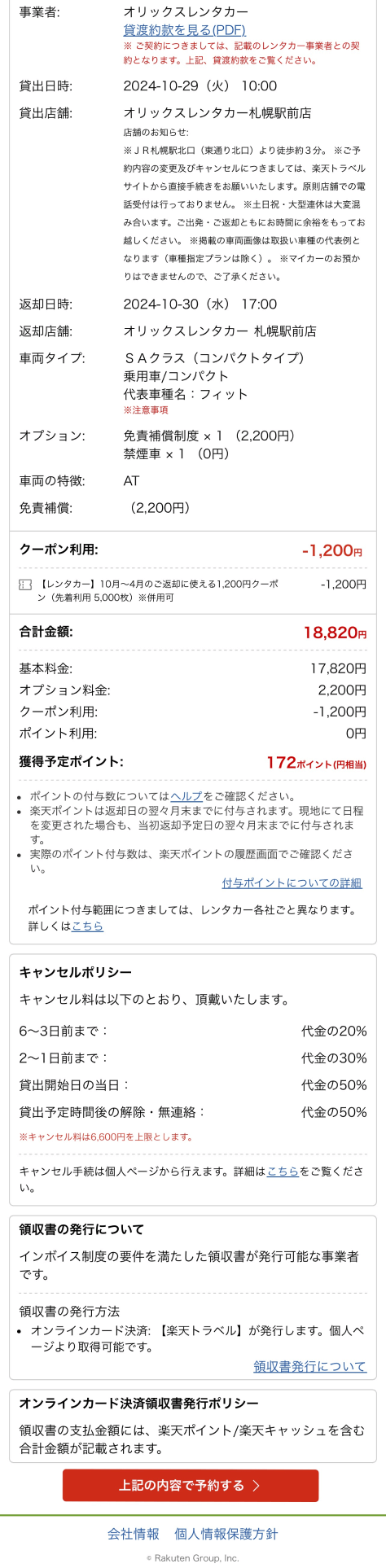
店舗で受け付け&ご出発手続き
店舗受付にてレンタカー会社と契約の上、レンタカー貸出になります。
詳細は予約メールが届きますのでご確認下さい。
ご来店時にご持参いただくもの
当日ご来店される際は以下のものをお持ちください。
・ 運転免許証(運転される方全員)
・ クレジットカード(出発時に予約金額をクレジットカードにて前払いいただきます。)
※レンタカー会社により異なる場合がございますので事前にご確認ください。
※Web決済をご利用の場合は、ご来店時にカードをご提示いただく必要はありません。
・現金でのお支払いの場合は、本人確認書類(クレジットカード以外)をご持参ください。
レンタカーの返却 レンタカー会社の規定にしたがって、レンタカーを返却します。
さっそく、レンタカー予約!
条件を入力して検索してみよう!
 日付から探す
日付から探すメルマガ登録(無料)※キャンペーンページに遷移します
メールマガジンが届いていない方はこちら
からメールアドレスを登録・変更ください